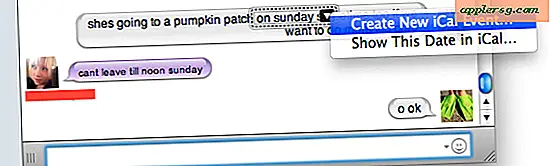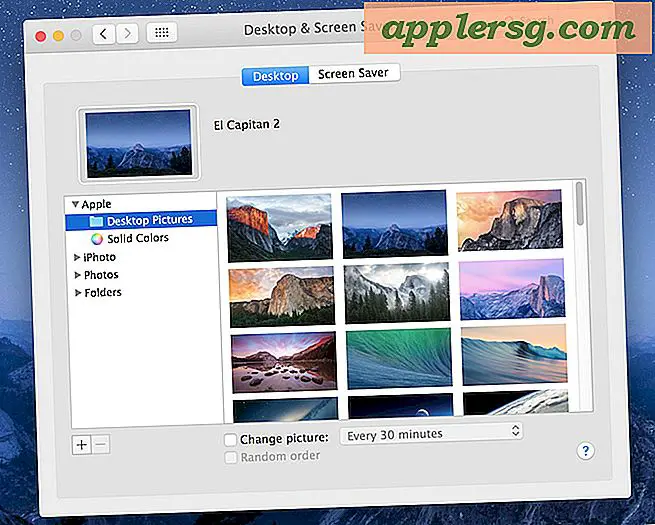Hur man konverterar vinylskivor till CD på en Mac
Om du fortfarande har ett antal gamla vinylskivor är det möjligt att använda din Mac-dator för att konvertera deras musik till CD-skivor. Det finns ett par metoder för att göra detta. Apple iLife-programmet GarageBand, som antingen kom som standard på din Mac eller kan laddas ner från Apple, kan spela in låtar från din anslutna skivspelare och sedan bränna dem på skivorna. Du kan också ladda ner och installera ett omvandlingsprogram från tredje part som kan fungera med iTunes för att konvertera låtarna.
Förberedelse
Steg 1
Anslut skivspelarens skivspelare till datorns ljudingång. Detta kommer sannolikt att kräva en RCA-till-mini stereokabel, med de röda / vita RCA-uttagen anslutna till skivspelarens utgång.
Steg 2
Gå till "Ljud" i "Systeminställningar" och klicka på fliken Ingång och välj sedan "Linje in" i listan nedan.
Öppna GarageBand, eller ladda ner, installera och öppna ett omvandlingsprogram.
Garage Band
Steg 1
Välj "Skapa ny musikprodukt." Ange ett namn för projektet, som namnet på posten du spelar in från, och klicka på "Skapa" -knappen.
Steg 2
Stäng det virtuella tangentbordet i applikationen, gå sedan till "Track" -menyn och välj "Delete Track" för att ta bort Grand Piano-spåret. Välj "Nytt spår" från samma meny och välj "Verkligt instrument" i dialogrutan innan du klickar på "Skapa".
Steg 3
Gå till "Kontroll" -menyn och stäng av metronomen om den är på.
Steg 4
Klicka på den röda cirkulära inspelningsknappen i applikationen och spela upp skivan på skivspelaren.
Steg 5
Tryck på mellanslagstangenten för att stoppa inspelningen när låten är klar.
Steg 6
Dra pilen ovanpå det purpurfärgade inspelade spåret till början av spåret och klicka på Spela-knappen eller tryck på mellanslagstangenten för att bekräfta att låten har spelats in.
Steg 7
Dubbelklicka på spåret för att visa redigeringsalternativen längst ner. Dra markören över alla delar av spåret du inte vill ha - som tysta delar före och efter musiken - och tryck på Delete-knappen för att klippa dem.
Steg 8
Upprepa stegen ovan med ett nytt spår för varje låt på skivan.
Sätt i en tom CD i din skivenhet, gå till "Dela" -menyn och välj "Bränn till CD" för att spela in spåren på CD: n.
Konverteringsprogram
Steg 1
Ange rätt inmatningsinställning i konverteringsprogrammet med hjälp av rullgardinsmenyerna för varje inställning så att den spelas in från din skivspelare. Detta inkluderar ingångskällan (som vanligtvis är Line-In), ingångsenheten (Mac: s inbyggda ljud) och inspelningskvaliteten (CD-kvalitet).
Steg 2
Klicka på programmets huvudinspelningsknapp - som vanligtvis är en röd cirkel - och spela upp skivan på skivspelaren. Klicka på den fyrkantiga stoppknappen för att stoppa inspelningen när du är klar.
Steg 3
Upprepa steget ovan för nästa låt på skivan. Om programmet har ett "auto define" -alternativ kan du spela in hela vinylskivan på ett spår och klicka sedan på Auto Define-knappen för att separera den i flera låtspår.
Steg 4
Klicka på programmets Spara eller iTunes-knapp för att spara och skicka de inspelade låtarna direkt till din iTunes-applikation som antingen MP3- eller AAC-filer. Dessa låtar kommer att sparas som en enda spellista.
Öppna iTunes, välj rätt spellista från menyn till vänster och sätt i din tomma CD. Klicka på knappen "Bränn CD" nära det nedre högra hörnet.